친구 리스트 불러오기
1. 친구 리스트 불러오기 함수 작성
사전 준비에서 작성한 BackendFriend.cs의 GetFriendList함수에 내용을 추가합니다.
BackendFriend.cs
수정 전
public void GetFriendList()
{
// Step 4. 친구 리스트 불러오기
}
수정 후
public void GetFriendList()
{
var bro = Backend.Friend.GetFriendList();
if (bro.IsSuccess() == false)
{
Debug.LogError("친구 목록 불러오기 중 에러가 발생했습니다. : " + bro);
return;
}
Debug.Log("친구 목록 불러오기에 성공했습니다. : " + bro);
if (bro.FlattenRows().Count <= 0)
{
Debug.Log("친구가 존재하지 않습니다.");
return;
}
int index = 0;
string friendListString = "친구 목록\n";
foreach (LitJson.JsonData friendJson in bro.FlattenRows())
{
string nickName = friendJson["nickname"]?.ToString();
string inDate = friendJson["inDate"].ToString();
friendListString += $"{index}. {nickName} - {inDate}\n";
index++;
}
Debug.Log(friendListString);
}
2. BackendManager.cs에 함수 호출 추가
해당 함수가 호출되기 위해서는 게임 실행 시 자동으로 호출되는 BackendManager에서 호출해야 합니다.
뒤끝 초기화와 뒤끝 로그인이 이루어진 후에 함수를 호출할 수 있도록 추가합니다.
BackendManager.cs
수정 전(Step 3. 친구 요청 불러오기 및 수령하기)
void Test()
{
// Step 2에서 user2가 친구 요청을 보낸 유저로 로그인해야합니다.
BackendLogin.Instance.CustomLogin("user1", "1234");
BackendFriend.Instance.GetReceivedRequestFriend(); // 친구 요청 리스트 불러오기
BackendFriend.Instance.ApplyFriend(0); // 친구 요청 리스트 중 최신 요청 수락하기
Debug.Log("테스트를 종료합니다.");
}
수정 후
void Test()
{
// Step 2에서 회원가입 한 유저(친구 요청 발송인)혹은 Step 3에서 로그인한 유저(친구 요청 수신인)중 하나로 로그인해야합니다.
BackendLogin.Instance.CustomLogin("user1", "1234");
BackendFriend.Instance.GetFriendList(); // 친구 리스트 불러오기
Debug.Log("테스트를 종료합니다.");
}
3. 유니티에서 테스트
스크립트를 수정한 후, 유니티 디버깅을 실행시키고 유니티의 Console 로그를 확인합니다.
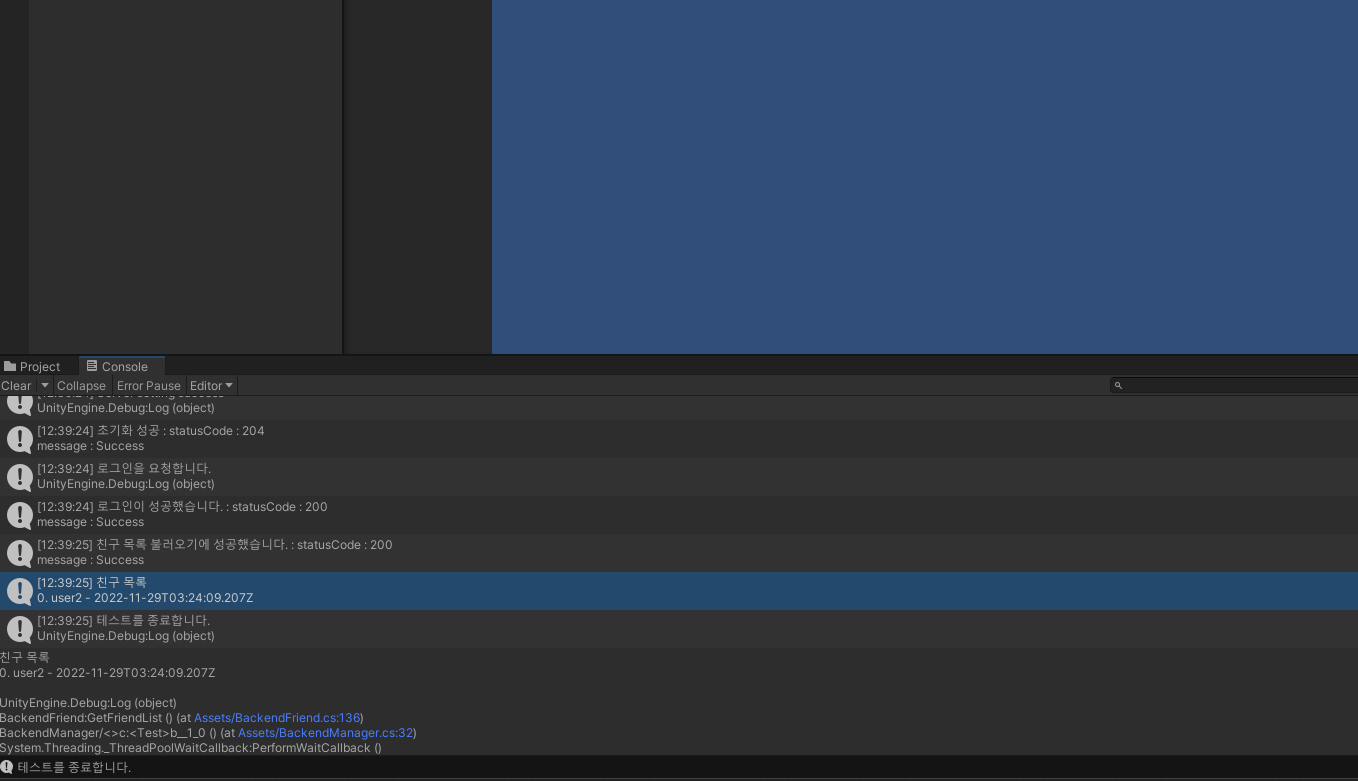
이때 로그에서 '친구 목록'이 표시되어야 함수 호출에 성공한 것입니다.
해당 로그 외에 statusCode : 400, 404, 409 에러등이 발생할 경우에는 GetFriendList 에러케이스를 통해 어떠한 에러로 문제가 발생하였는지 확인할 수 있습니다.